Il y a quelques années, Apple a lancé une technologie de partage de bibliothèque avec un protocole maison, Digital Audio Access Protocol (DAAP), qui utilise notamment Bonjour. Au fil des années, DAAP a été amélioré et — parfois — modifié. Dans ce tutoriel, nous allons voir comment partager un dossier contenant de la musique et stocké sur le Raspberry Pi. Nous allons réutiliser certaines choses présentées dans les dossiers précédents, notamment celui sur la mise en place d'un serveur Time Machine.

Un souci d'implémentation
Le protocole DAAP est assez ancien, mais Apple le modifie régulièrement. Et à chaque fois, les implémentations libres utilisées par exemple dans les NAS se retrouvent dans les choux. Nous avons eu ce problème en rédigeant ce dossier : les implémentations de DAAP sous Linux sont rarement compatibles avec les dernières versions d'iTunes. Le logiciel qui semble le plus efficace est Forked-DAAPD, un logiciel open source assez récent. Le problème que nous avons eu est simple : il existe plusieurs branches (des versions) du logiciel, et seule la principale est totalement fonctionnelle avec iTunes 11 et l'application Remote d'iOS. Malheureusement, cette version ne fonctionne pas sur le Raspberry Pi, elle utilise en effet une implémentation libre de Grand Central (un logiciel… Apple) incompatible avec Raspbian. Nous avons donc dû nous rabattre sur une branche secondaire qui n'est pas compatible avec Remote sous iOS mais fonctionne parfaitement avec iTunes 11.
Gérer les données
Nous allons commencer par gérer l'espace de stockage où nous allons enregistrer les données. Il est nécessaire d'avoir installé Netatalk et d'avoir un serveur AFP fonctionnel, comme expliqué dans le premier article de notre série.
Connectons-nous sur le Raspberry Pi depuis un Mac.
ssh pi@MacberryPi.local
Nous allons maintenant créer un dossier pour la musique sur le disque dur utilisé pour les sauvegardes Time Machine, ainsi qu'un utilisateur dédié, itunes, avant de lui donner les droits. Il faut donner un mot de passe à l'utilisateur, il sera utilisé pour se connecter sur le point de partage.
mkdir /media/timemachine/musique
sudo useradd itunes
sudo chown itunes /media/timemachine/musique
Maintenant, nous allons configurer Netatalk pour qu'il partage ce dossier, comme dans notre tutorial précédent.
sudo nano /usr/local/etc/afp.conf
Il faut ajouter les lignes suivantes dans le fichier.
[Partage iTunes]
path = /media/timemachine/musique
valid users = itunes
Enfin, on redémarre Netatalk.
/etc/init.d/netatalk restart
Si tout se passe bien, le point de partage sera accessible depuis le Finder de Mac OS X et nous allons le tester en copiant quelques fichiers musicaux dans le dossier.
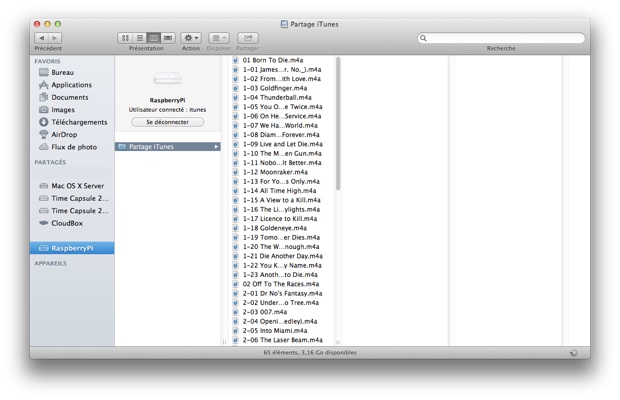
Installer Forked DAAPD
Le plus dur commence, nous allons devoir installer plusieurs dépendances et compiler quelques bibliothèques, Forked DAAPD étant assez tatillon sur ce point.
sudo apt-get update
sudo apt-get install libunistring-dev libconfuse-dev sqlite3 libsqlite3-dev
libavcodec-dev libavformat-dev libswscale-dev libmxml-dev libavl-dev libantlr3c-dev
libasound2-dev libevent-dev libplist-dev antlr3 autoconf gettext libtool gperf
Maintenant, compilons une version de LibEvent adaptée.
cd ~/Desktop
wget https://github.com/downloads/libevent/libevent/libevent-1.4.14b-stable.tar.gz
tar xvzf libevent-1.4.14b-stable.tar.gz
cd libevent-1.4.14b-stable
./configure
make
sudo make install
Ensuite, la bonne version de LibGCrypt.
cd ~/Desktop
wget ftp://ftp.gnupg.org/gcrypt/libgcrypt/libgcrypt-1.5.0.tar.bz2
tar xjf libgcrypt-1.5.0.tar.bz2
cd libgcrypt-1.5.0
./configure
make
sudo make install
Enfin, la bonne version de Forked DAAPD. Il existe d'autres versions, mais soit elles sont incompatibles avec iTunes 11, soit elles sont incompatibles avec le Raspberry Pi.
cd ~/Desktop
wget https://github.com/CBGoodBuddy/forked-daapd/archive/itunes_v10_5.zip
unzip itunes_v10_5.zip
cd forked-daapd-itunes_v10_5
autoreconf -i
./configure --prefix=/usr --sysconfdir=/etc --localstatedir=/var --enable-itunes
make
sudo make install
Une fois le logiciel compilé et installé, il y a quelques petites manipulations à effectuer. La première consiste à créer un utilisateur dédié et lui donner les droits sur certains dossiers.
sudo useradd -r daapd
sudo chown daapd /var/cache/forked-daapd
Maintenant, nous allons éditer le fichier de configuration du logiciel.
sudo nano /etc/forked-daapd.conf
Il va falloir indiquer le nom de la bibliothèque partagée et son emplacement (/media/timemachine/musique). Il est aussi possible, même si nous ne l'avons pas fait, d'activer le support des fichiers FLAC. Comme iTunes est incapable de les lire, il est possible de demander au serveur de les réencoder à la volée dans un autre format, ce qui manque d'intérêt dans l'absolu.
name = "Ma musique"
directories = { "/media/timemachine/musique" }
Dernière étape, nous allons configurer Forked DAAPD pour qu'il démarre automatiquement.
cd /etc/init.d/
sudo wget https://raw.github.com/kohsuke/forked-daapd/master/debian/forked-daapd.init
sudo chmod u+x /etc/init.d/forked-daapd.init
sudo update-rc.d forked-daapd.init defaults
Si tout va bien (nous l'espérons pour vous), la bibliothèque partagée devrait être visible depuis iTunes 11 et afficher les morceaux stockés.
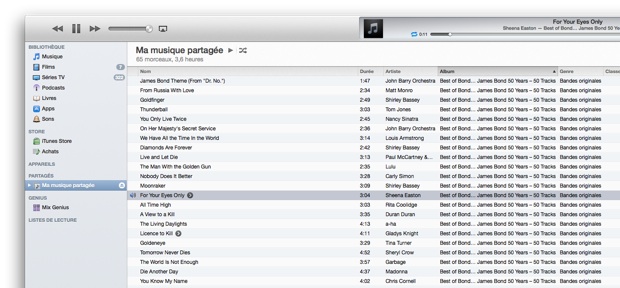
Attention, il est nécessaire de redémarrer le Raspberry Pi pour que la liste des fichiers se mette à jour sur le serveur distant.











